Internet-tekniikan kehitys on nykyään helppoa kommunikoida, työskennellä ja pelata verkossa kaikkien planeetan asukkaiden kanssa. Tätä varten tietokoneella on oltava aktiivinen Internet-yhteys, joka on määritetty, myös erityisporttien kautta. Kuten IP-osoite, myös ulkoisen portin määrittää jokaisen tietokoneen verkko-ohjelmisto. Joissakin tapauksissa tietyn palvelun käynnistämiseksi sinun on avattava portti, jota aiot käyttää. Myös mikä tahansa yhteys käyttäjän tietokoneeseen verkon kautta tapahtuu verkkoportin kautta, joka voidaan avata palomuuriasetuksissa.

Ohjeet
Vaihe 1
Avaa verkkoyhteyksien luettelon valintaikkuna. Voit tehdä tämän valitsemalla Käynnistä-painikkeen valikosta "Ohjauspaneeli". Napsauta ohjausikkunassa Verkkoyhteydet-kohtaa. Näyttöön tulee ikkuna, joka sisältää kaikki paikalliset ja etäyhteydet.
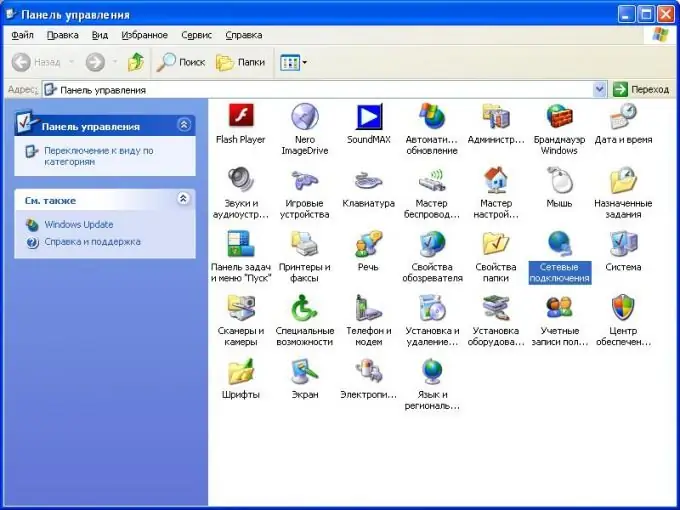
Vaihe 2
Valitse tarvittava verkkoyhteys ja avaa sen ominaisuudet -valintaikkuna. Voit tehdä tämän soittamalla pikavalikkoon ja valitsemalla siinä "Ominaisuudet" -kohdan. Siirry näissä yhteysominaisuuksissa Lisäasetukset-välilehteen.
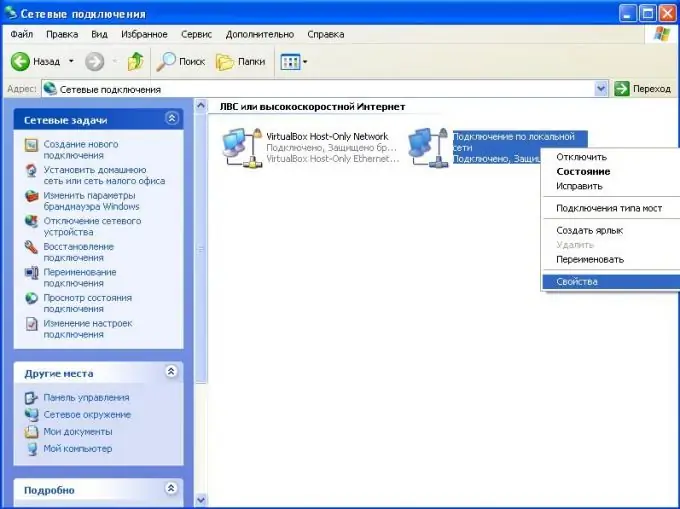
Vaihe 3
Napsauta avautuvan ikkunan "Palomuuri-ikkuna" -osiossa "Asetukset" -painiketta. Siirry sitten "Poikkeukset" -välilehdelle. Näkyviin tulee ikkuna, jossa on luettelo asennetuista palomuurisuojauspoikkeuksista.
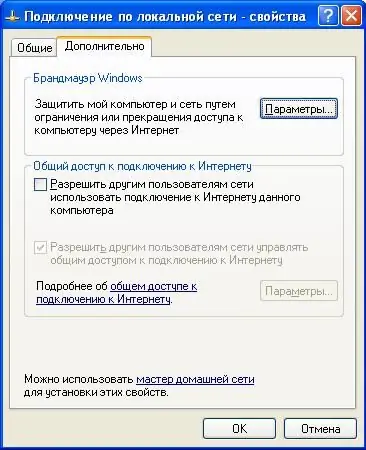
Vaihe 4
Poista haluamasi portin esto. Voit tehdä tämän etsimällä tarjottujen palvelujen luettelosta sovelluksen tai ohjelman, jonka portin eston haluat poistaa. Napsauta hiirellä portin vieressä olevaa valintaruutua.
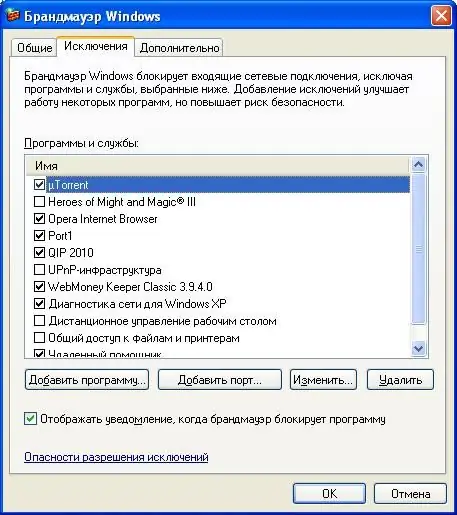
Vaihe 5
Jos vaadittavaa porttia ei ole palomuurin poikkeusluettelossa, lisää se napsauttamalla Lisää portti … -painiketta. Kirjoita näkyviin tuleviin kenttiin portin nimi ja portin numero. Napsauta "Ok" -painiketta. Uusi poissa käytöstä oleva portti näkyy poissulkemisluettelossa. Avaa sitten lukitus valitsemalla vastaava valintaruutu.

Vaihe 6
Tallenna kaikki tehdyt muutokset napsauttamalla "OK" -painiketta palomuurin ja verkkoyhteyksien ominaisuuksien jokaisessa ikkunassa. Sen jälkeen määritetyn portin kautta voit muodostaa verkkoyhteyden tietokoneeseesi.






